In der Welt der digitalen Gestaltung ist es von großer Bedeutung, Ideen und Konzepte auf innovative Weise zu visualisieren. PowerPoint bietet dir die Möglichkeit, 2D-Formen in beeindruckende 3D-Modelle umzuwandeln. Diese Schritt-für-Schritt-Anleitung zeigt dir, wie du aus einfachen 2D-Objekten fesselnde 3D-Modelle gestalten und diese anschließend weiterbearbeiten kannst. Du wirst lernen, wie du die verschiedenen Funktionen von PowerPoint optimal nutzt und deiner Kreativität freien Lauf lässt.
Wichtigste Erkenntnisse
- Erstellung von 3D-Modellen aus grundlegenden 2D-Formen
- Nutzung von 3D-Drehungs- und Bearbeitungswerkzeugen
- Visualisierung von Informationen durch ansprechende Designs
Schritt-für-Schritt-Anleitung
Schritt 1: Erstellen einer 2D-Form
Beginne mit einer leeren Folie in PowerPoint. Um eine Basis für dein 3D-Modell zu schaffen, zeichnest du zunächst eine 2D-Form. In diesem Beispiel nutzen wir ein Rechteck mit abgerundeten Ecken, da diese Form oft als Ausgangspunkt dient. Wähle das entsprechende Werkzeug aus, um ein Rechteck zu erstellen.
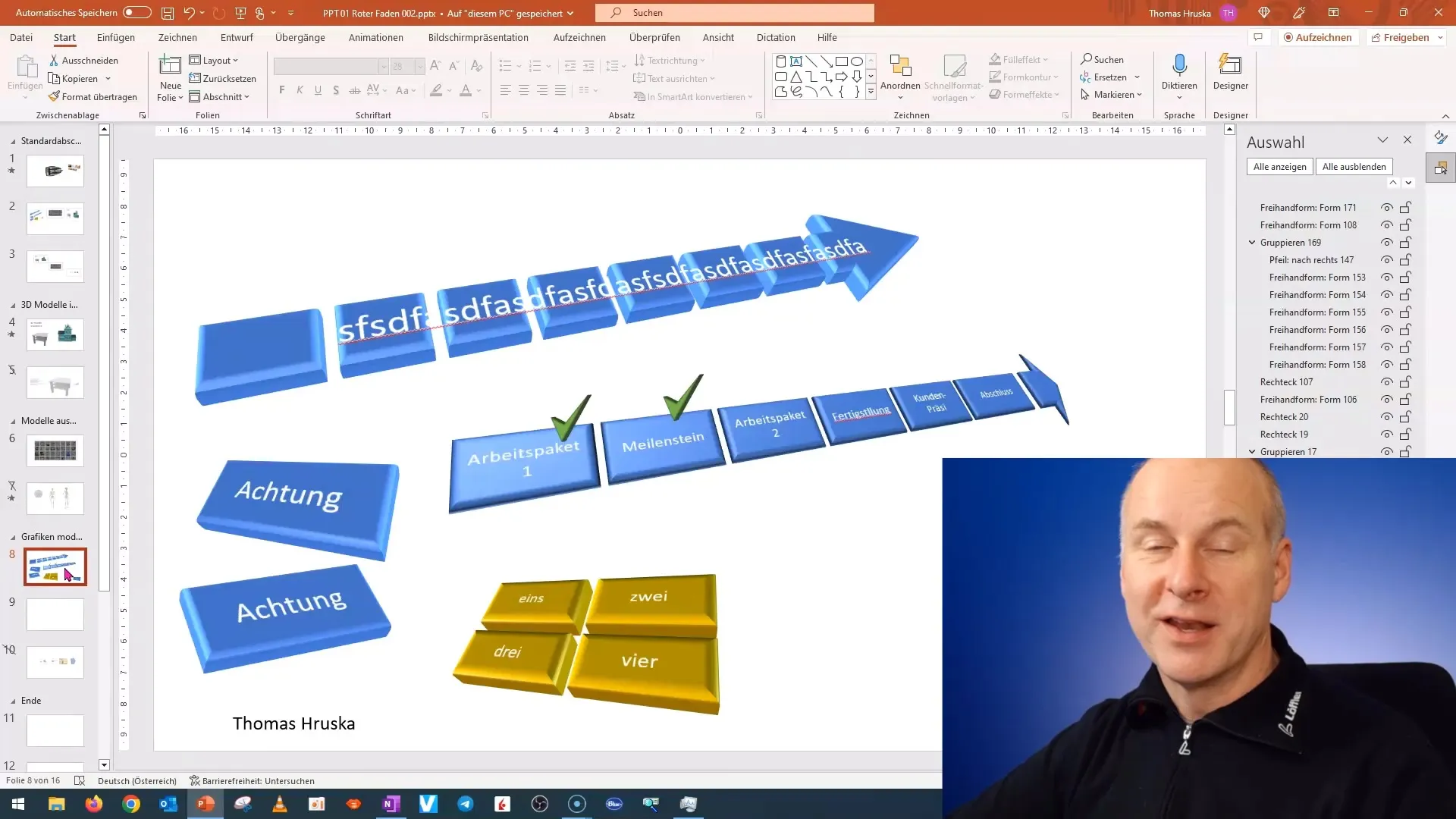
Schritt 2: 3D-Format aktivieren
Sobald du deine 2D-Form erstellt hast, gehe zu den Formatierungsoptionen. Klicke auf die Form, um die Bearbeitungsleiste zu aktivieren. Navigiere unter dem Menü zu "3D-Format" und öffne die Auswahl für 3D-Drehungen. Dort kannst du verschiedene 3D-Effekte ausprobieren.
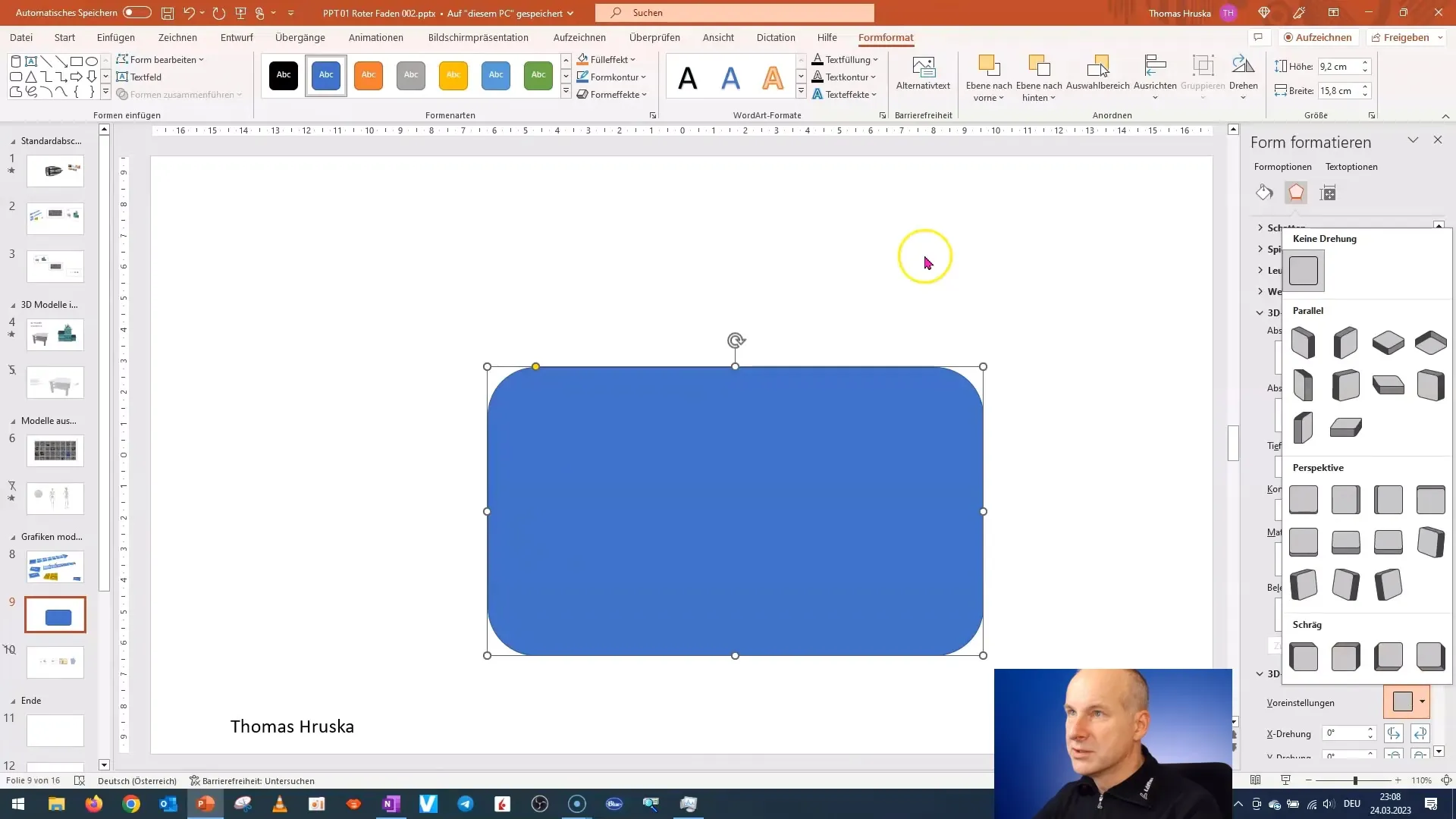
Schritt 3: Anpassen der Tiefe
Um deinem 3D-Modell mehr Dimension zu verleihen, musst du die Tiefe anpassen. Das bedeutet, dass du deine 2D-Form in einen 3D-Körper umwandelst. Ziehe nun den Regler für die Tiefe, um das Modell nach deinen Vorstellungen anzupassen.
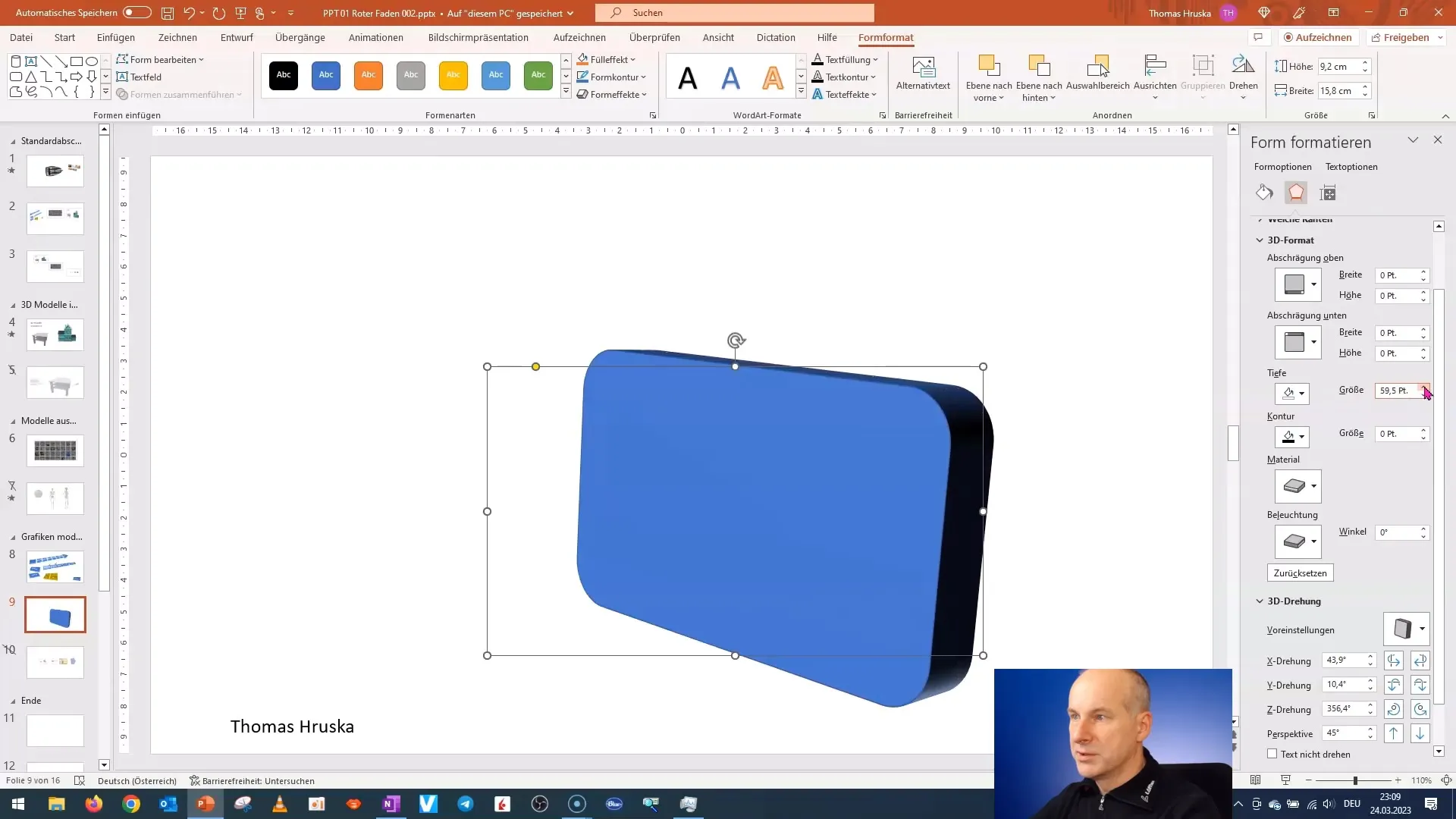
Schritt 4: Kanten bearbeiten
Jetzt, da du die Grundform hast, geht es an die Details. Du kannst die Kanten deiner Form bearbeiten, um verschiedene Designs zu erstellen. Nutze dazu die Option "Abschrägung" in der gleichen Menüleiste. Probiere verschiedene Formen aus, um zu sehen, wie sie das Aussehen deines Modells verändern.
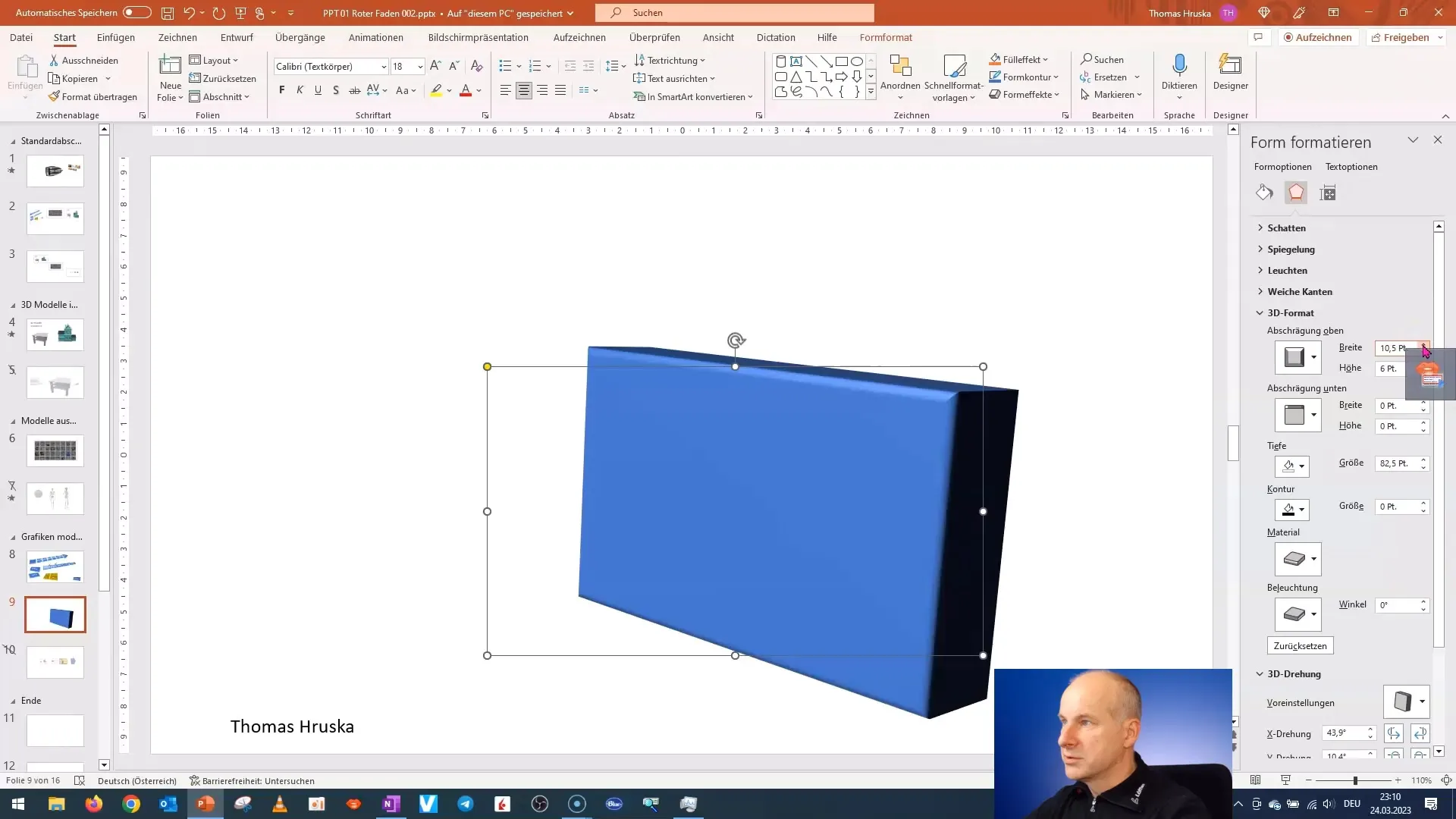
Schritt 5: Rundungen hinzufügen
Um das Design noch ansprechender zu gestalten, füge Rundungen zu den Kanten hinzu. Das verleiht deinem 3D-Modell ein elegantes Aussehen. Experimentiere mit den verschiedenen Optionen für die Rundung, um den gewünschten Effekt zu erzielen.
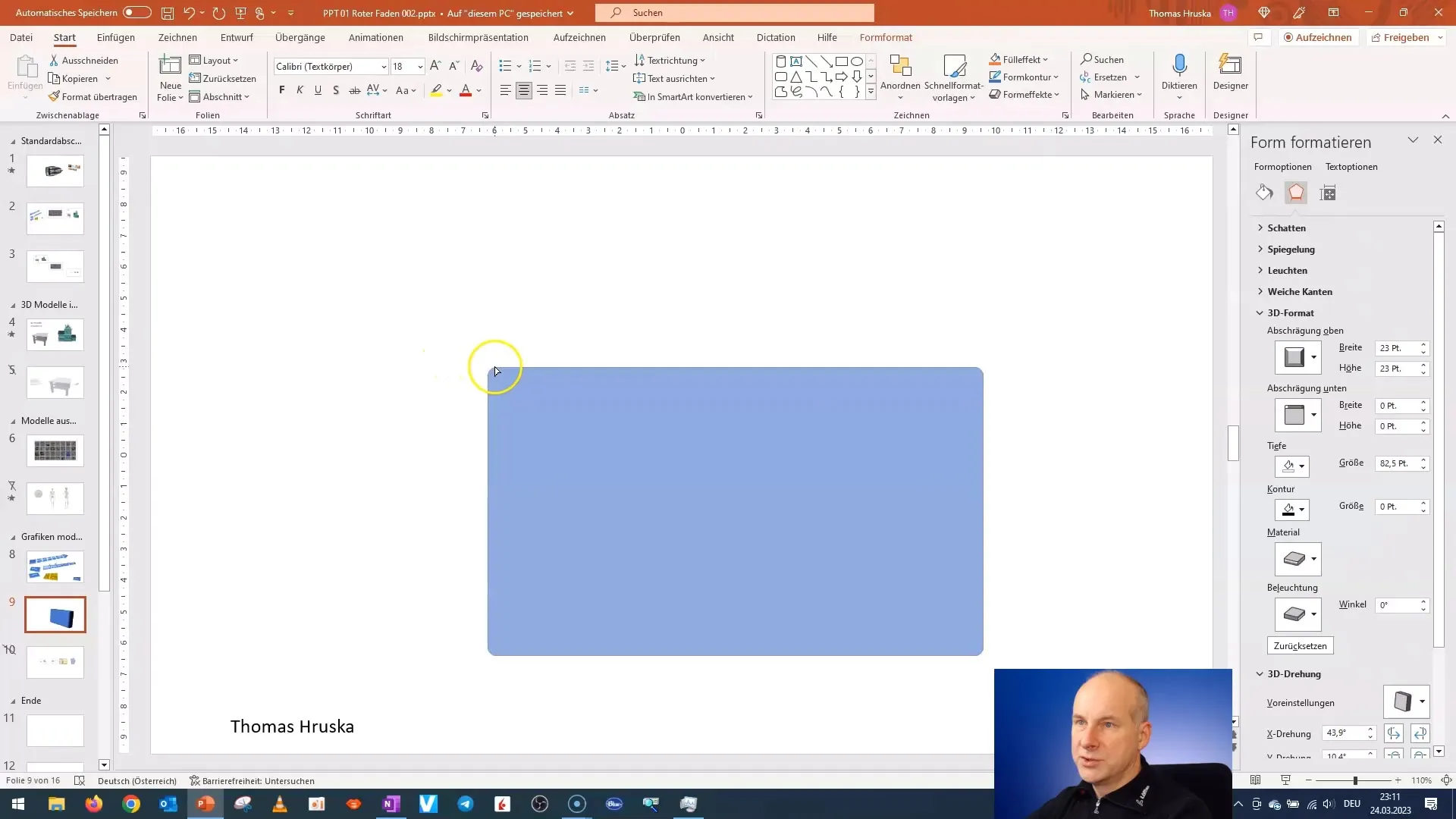
Schritt 6: Text hinzufügen
Verleihe deinem 3D-Modell eine Funktion oder Botschaft, indem du Text hinzufügst. Klicke auf die Form, gehe zu den Texteinstellungen und schreibe das, was du visualisieren möchtest, wie z.B. „Information 1“. Achte darauf, dass der Text gut lesbar ist und zur Form passt.
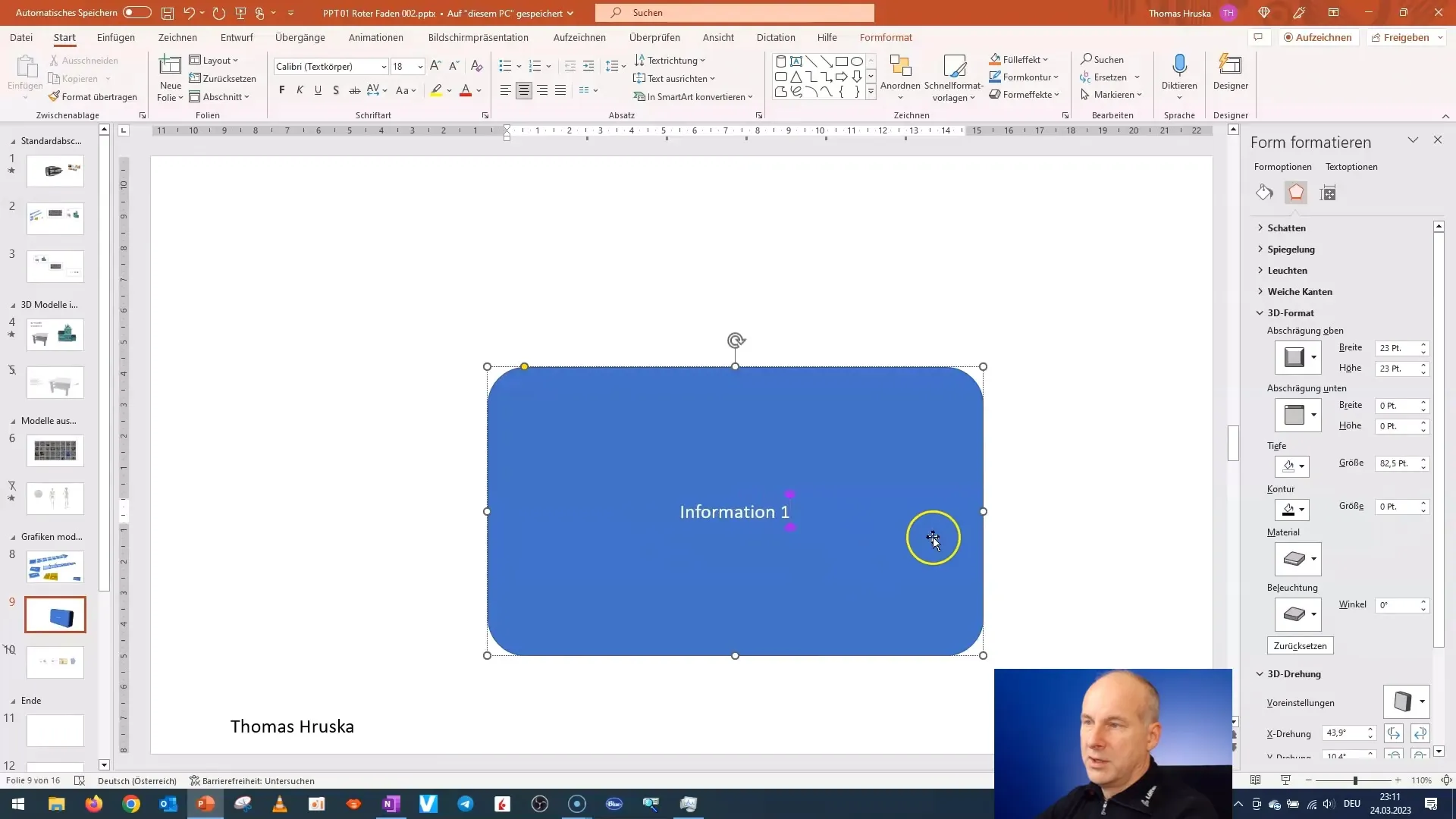
Schritt 7: Modell drehen
Um deinem Modell eine dynamische Perspektive zu geben, kannst du es drehen. Gehe dazu zurück zu den 3D-Drehungsoptionen und wähle die Achsen, um das Modell nach deinen Vorstellungen zu bewegen. Dies hilft, die Dimensionen und Linien hervorzuheben.
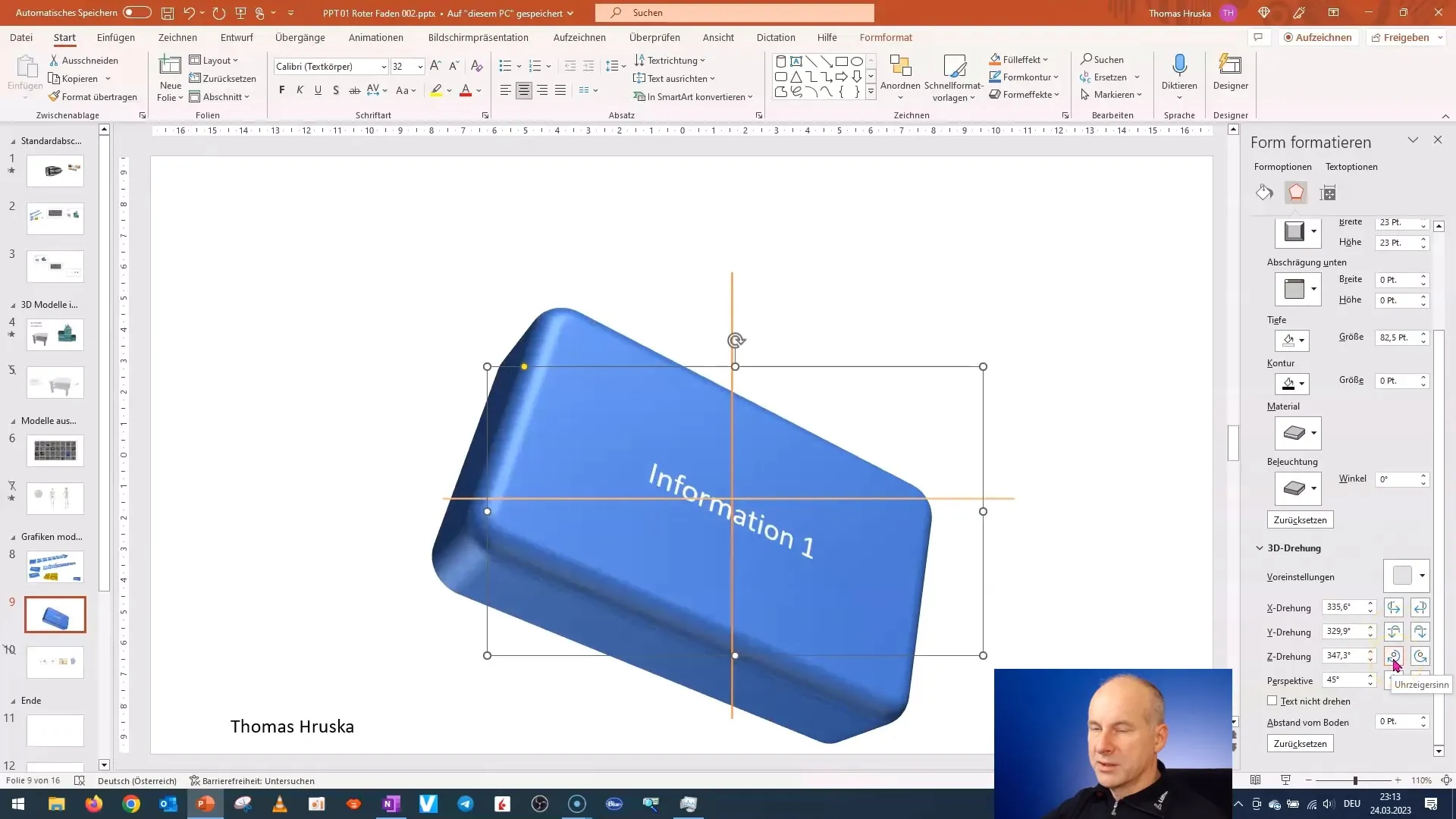
Schritt 8: Anpassung der Höhe und Tiefe
Falls dein Modell zu hoch oder zu tief ist, passe die Höhe und Tiefe entsprechend an. Dies kannst du in den gleichen Menüs tun, in denen du zuvor die Tiefe festgelegt hast. Ein harmonisches Verhältnis trägt entscheidend zur Ästhetik des Modells bei.
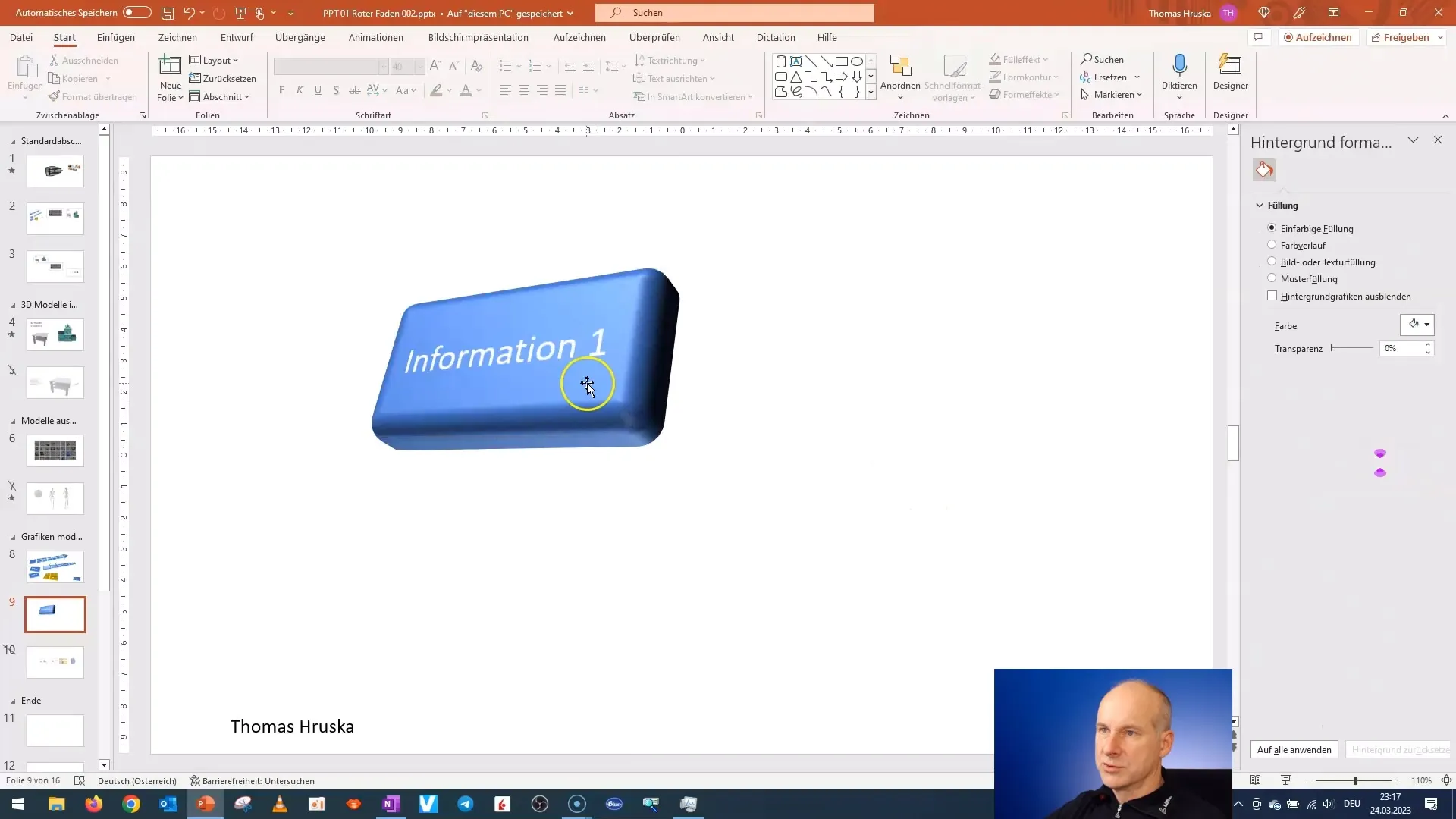
Schritt 9: Endgültige Feinabstimmung
Ziel ist es, dein Modell so zu gestalten, dass es sowohl funktional als auch ansprechend aussieht. Gehe nochmals alle Einstellungen durch, ändere gegebenenfalls die Größe und stelle sicher, dass der Text gut aussieht. Ein proportionales Design ist essenziell für die Klarheit deines Modells.
Zusammenfassung – 3D-Modelle aus 2D-Formen erstellen in PowerPoint
In dieser Anleitung hast du gelernt, wie du grundlegende 2D-Formen in beeindruckende 3D-Modelle umwandelst. Du hast die nötigen Schritte durchlaufen, um eine Form zu erstellen, diese zu bearbeiten, mit Text zu versehen und das gesamte Modell anzupassen. Die Möglichkeiten, die dir in PowerPoint zur Verfügung stehen, eröffnen zahlreiche Gestaltungsspielräume. Mit ein wenig Übung wirst du in der Lage sein, noch komplexere und ästhetischere Designs zu entwickeln.
FAQ
Wie erstelle ich eine 3D-Form aus einer 2D-Form?Du erstellst zunächst eine 2D-Form und aktivierst dann die 3D-Formatierungsoptionen in PowerPoint.
Kann ich den Text in der 3D-Form anpassen?Ja, du kannst den Text jederzeit anpassen, um eine klare Botschaft zu kommunizieren.
Gibt es spezielle Formate, die sich besser für 3D-Modelle eignen?Rechtecke mit abgerundeten Ecken sind eine gute Wahl, aber auch andere Formen können verwendet werden, um interessante Designs zu erstellen.
Mit welchen Effekten kann ich meine 3D-Modelle aufwerten?Du kannst Kanten rund machen, abschrägen und die Tiefe variieren, um unterschiedliche Effekte zu erzielen.
Wie passe ich die Größe meiner 3D-Form an?Die Größe kann über die Formatierungsoptionen in den Einstellungen für Höhe und Tiefe der Form angepasst werden.


